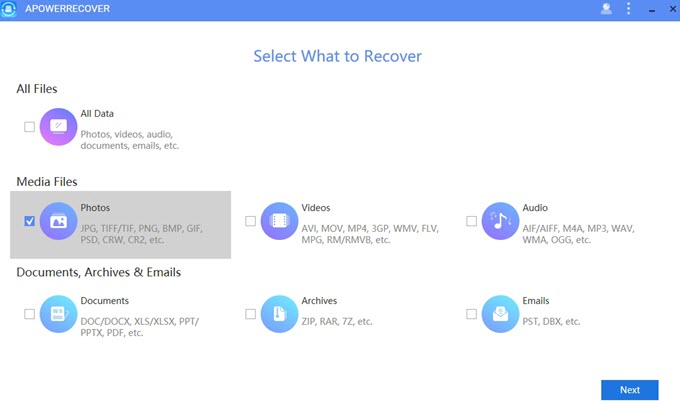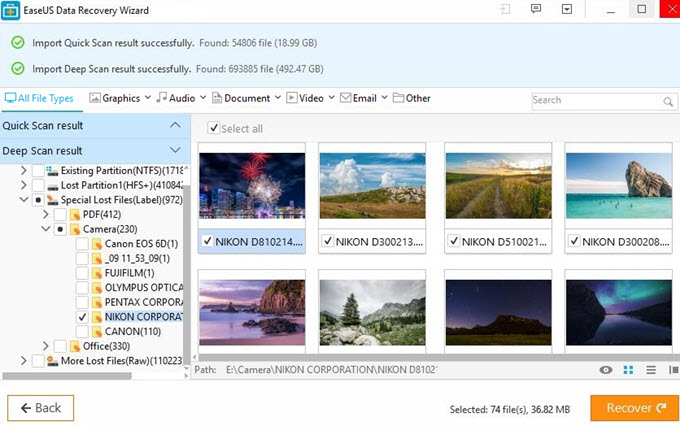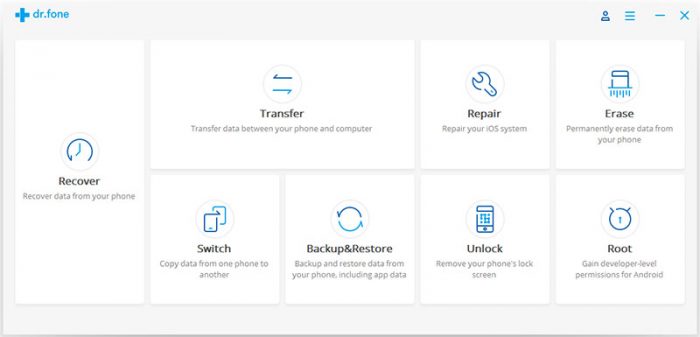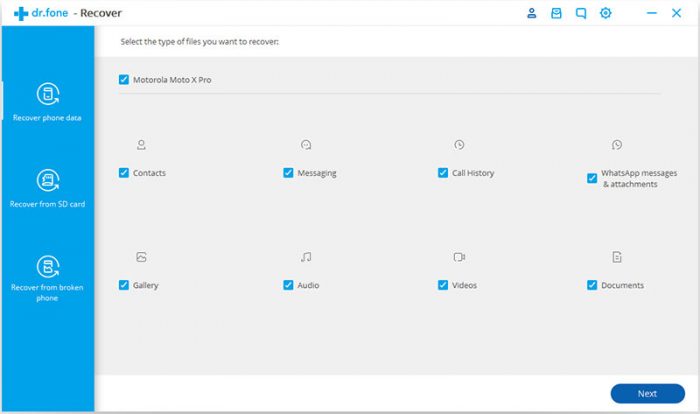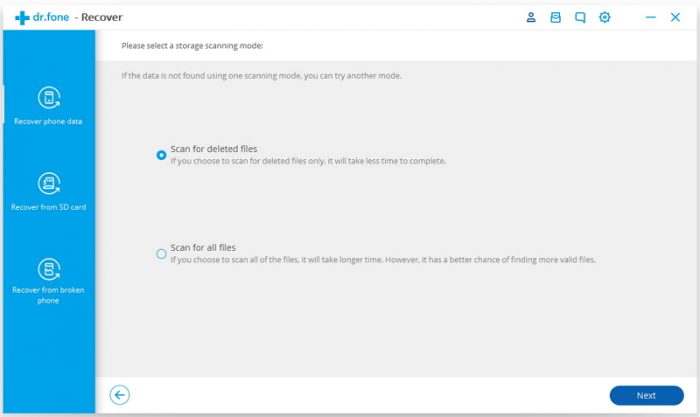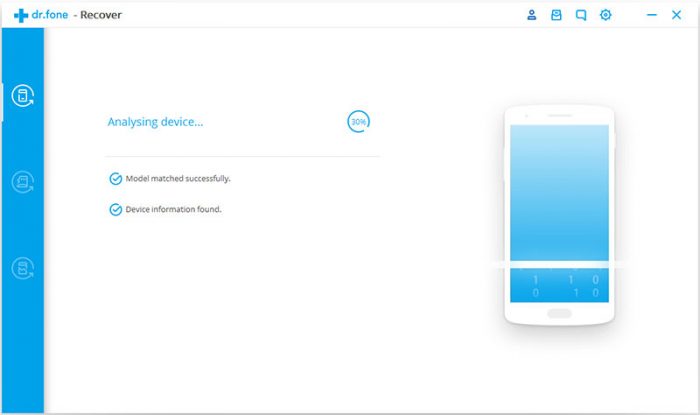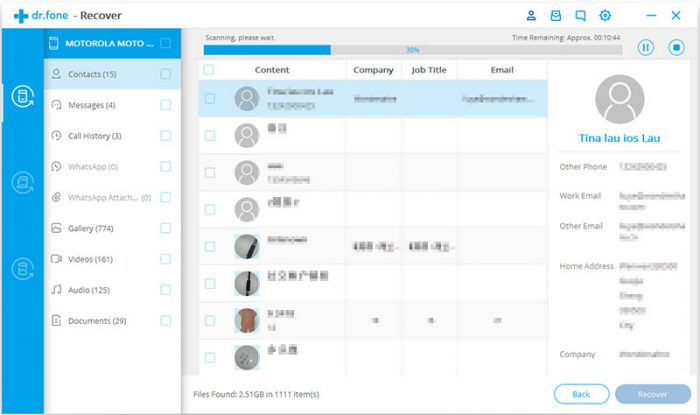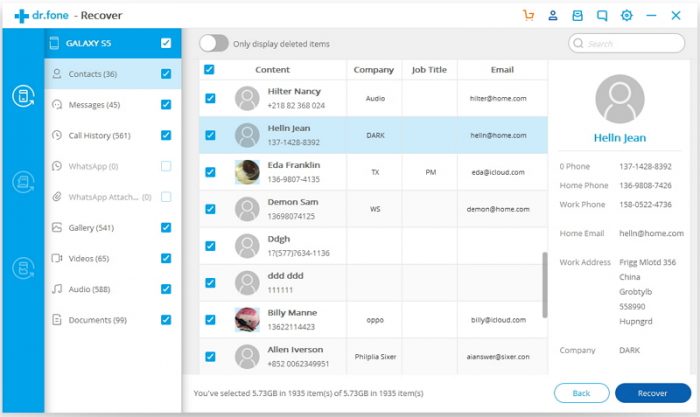Silinen Fotoğrafları Geri Getirme
Silinen fotoğrafları geri getirme akıllı telefon, laptop ve bilgisayarlarda oldukça zahmetli ve uğraştırıcı bir durum. Çok değerli anlar fotoğraflarımızda tutulur ve birçok kişi fotoğraflarını bir PC’ye veya diğer sabit disklere kaydeder. Ancak, virüs bulaşması, donanım arızası veya insan hatası nedeniyle bazılarını yanlışlıkla silerseniz ne olur? Endişelenmeyin. Silinen fotoğrafları kurtarmak için bazı popüler uygulamaları sizin için seçtik. Özel durumlarda çekilen tüm bu fotoğrafları geri almak ve sizi felaketin önünden geri getirmek için ihtiyaçlarınızı karşılayan birini seçin.
Yanlışlıkla silinen fotoğrafları geri getirme işlemleri yaparken, yardımcı programlar kullanmak zorundayız. Böylece, daha sağlıklı ve en iyi şekilde fotoğrafları geri getirebiliriz.
Silinen Fotoğrafları Kurtarmak İçin En İyi Üç Uygulama
- ApowerRecover
- Piriform Recuva
- EaseUs Veri Kurtarma Sihirbazı
ApowerRecover
ApowerRecover, silinen fotoğraflarınızı Windows PC’nizden almak için en iyi uygulamadır. Fotoğraflar, videolar, ses, belgeler, arşivler, e-postalar ve daha fazlası dahil olmak üzere farklı dosya türlerini kurtarmanıza olanak tanır. Kullanımı çok kolay ve diğer ücretsiz veya ücretli uygulamalardan daha etkilidir.
Silinen diğer fotoğraf kurtarma uygulamalarına kıyasla ApowerRecover kolay kullanımıyla iyi karşılandı. Bilgisayarınızdaki silinmiş resimleri, ilk defa kullanıyor olsanız bile, hızlıca geri getirebilirsiniz.
- Bilgisayarınıza yazılımı indirin ve yükleyin.
- “Fotoğraflar” ı seçin ve “İleri” ye tıklayın. Uygulama, fotoğrafları JPG, PNG, BMP, GIF, PSD, CR2 ve TIFF dahil ancak bunlarla sınırlı olmamak üzere farklı biçimlerde kurtarmanıza olanak sağlar.
- Dosyaları taramak istediğiniz konumu seçin, “İleri” ye tıklayın ve ardından bu araç taramaya başlayacaktır. Tarama tamamlandıktan sonra, silinen fotoğrafları göreceksiniz.
- İstediğiniz fotoğrafları seçin ve “Kurtar” a tıklayın. Sadece birkaç tıklamayla bilgisayarınızdan silinen fotoğrafları kurtarabilirsiniz.

Bu silinen fotoğraf kurtarma uygulamasıyla fotoğraflarınızı Windows PC’nizden geri yüklemek için üç mod mevcuttur. Bilgisayarınızda, fotoğraflarınızı kurtarmanın tam yerini bulabilirsiniz. Tam yerini hatırlayamıyorsanız, sevdiğiniz resimlerinizi geri almak için tüm bilgisayarı tarayabilirsiniz. İstediğiniz verileri önceki modlardan alamazsanız, istenen dosyaları tespit etmek için “Derin Tarama” ya gidebilirsiniz.
Piriform Recuva
Recuva , silinmiş verileri bir Windows PC’den, geri dönüşüm kutusundan, dijital kamera kartından ve hatta MP3 çalardan kurtarmak için iyi bir seçenektir. Fotoğraflar, müzikler, videolar, e-postalar, belgeler ve diğer dosya türleri gibi çok çeşitli dosyaları kurtarabilir. Tüm sürücüleri tarayabilir veya aramanızı yalnızca kurtarma için belirli bir yere hedefleyebilirsiniz. Recuva ücretsiz bir deneme sürümü sunuyor, ancak daha gelişmiş bir dosya kurtarma programı veya sanal sabit disk desteği arıyorsanız, profesyonel sürüm için 19.95 dolar ödemeniz gerekecektir.
Artıları:
- Kayıp fotoğrafları kurtarma şansını arttırmak için çoklu algoritmalar sağlar
- Farklı Windows işletim sistemlerini destekler
- Düzinelerce dili destekler
Eksileri:
- Bazen bilgisayarınıza başka programlar ekler
- Kafa karıştırıcı indirme sayfası
EaseUS Veri Kurtarma Sihirbazı
EaseUS Veri Kurtarma Sihirbazı , PC’nizden kaybolan fotoğrafları almanıza yardımcı olabilecek çok popüler bir uygulamadır. Özellikle kelime belgesini kurtarmanız gerektiğinde , bu uygulama size büyük bir iyilik yapabilir. Kazayla silerek, bir virüs saldırısı, bir bölüm kaybı veya biçimlendirme gibi resimleri nasıl kaybettiğiniz zaman endişelenmeyin, onları kurtarmayı başarabilirsiniz. Birkaç tıklama ile, silinen fotoğrafları kurtarmak için acil kurtarma işlemini bu uygulamayla tamamlayabilirsiniz.
Artıları:
- Çok çeşitli aygıtlardan farklı dosyaları kurtarma
- Kurtarma işlemini tamamlamak için kolay adımlar
- Temiz ara yüzü
Eksileri:
- Pro sürümü için rakiplerle karşılaştırıldığında oldukça yüksek bir prim
- Derin bir taramayı ne zaman başaracağına uzun zaman harcaması
Yukarıdaki araçların silinen fotoğrafları geri yüklemek için en iyi uygulama olduğuna inanıyoruz ve silinen fotoğraflarınızı almanıza yardımcı olabileceklerini umuyoruz. Elbette, silinen diğer mükemmel fotoğraf kurtarma uygulamalarını bulursanız, yazımıza aşağı taraftan yorum yapmanızı rica ederiz.
Android Telefonda Silinen Fotoğrafları Geri Getirme
1. Adım. Android telefonunuzu bağlayın
Önce Android Recovery yazılımını indirdikten sonra “ Kurtar ” ı seçin
Şimdi android cihazınızı USB kablosuyla bilgisayara bağlayın. Ayrıca USB hata ayıklamasını etkinleştirdiğinizden emin olun. Cihazınız bağlandıktan sonra, aşağıda belirtilen resim görünecektir:
Adım 2. Taranacak dosya türlerini seçin
Cihazınız PC’ye bağlandıktan sonra, Android Recovery yazılımı desteklediği veri türlerini görüntüler. Burada kurtarmak istediğiniz veri türlerini seçmelisiniz.
Cihazınız rootlanmışsa yazılım size iki seçenek gösterecektir: Silinen dosyaları tara ve tüm dosyaları tara. Burada tüm dosyalar için taramayı seçmek daha uzun zaman alacaktır ancak daha etkili çalışacaktır.
Bundan sonra işleme devam etmek için “ İleri ” düğmesine tıklayın .
Şimdi program kaybolan verileri kurtarmak için cihazınızı tarar. Bu birkaç dakika sürecek.
3. Adım. Şimdi silinen verileri ön izleyin ve kurtarın
Sonunda tüm tarama tamamlandığında, hangi verilerin kurtarılacağını kontrol edebileceğiniz ön izleme seçeneğiniz vardır. Onları seçin ve tüm kaybolan verileri bilgisayarınıza kaydetmek için “ Kurtar ” düğmesine tıklayın .
İpucu: Değerli Fotoğrafları Android’den Nasıl Yedekleyebilirsiniz ?
Tüm önemli verilerinizin ve dosyalarınızın güvenli bir yerde yedeklenmesi her zaman tavsiye edilir, böylece herhangi bir istenmeyen durumdan muzdarip olmanıza gerek kalmaz. Yedekleme, her türlü veri kaybı durumuyla başa çıkmak için en iyilerden biridir.
Tüm temel verileri telefonunuzdan yedeklemek için:
- Öncelikle, cihazınızı USB kablosuyla PC’ye bağlayın ve tüm önemli dosyaları veya resimleri bilgisayara kopyalayın.
- İkinci olarak, kullanıcıların herhangi bir kayıpsız olarak sınırsız fotoğraf kaydedebilecekleri ve gerektiğinde kolayca geri yükleyebilecekleri Google Foto uygulamasını kullanın . Süreci takip etmek kolaydır, sadece Ayarlar> Yedekle ve Senk Et öğesine gidin ve burada tüm fotoğraflarınızı ne sıklıkta yedekleyebilirsiniz.
- Üçüncüsü, Google Drive , Dropbox gibi başka bir bulut depolama alanı var , hatta birkaç akıllı telefonun Mi Cloud , Samsung kies ve diğerleri gibi kendi bulut depoları var .
Fotoğraflar dahil tüm önemli dosyalarınızı yedeklemenin başka bir yolu da profesyonel bir yedekleme yazılımı kullanmaktır. Android Veri Yedekleme ve Geri Yükleme , tüm temel verilerinizi veya dosyalarınızı yedeklemenize ve gerektiğinde bunları geri yüklemenize yardımcı olan güçlü yazılımlardan biridir.
İphone’da Silinen Fotoğrafları Geri Getirme
İPhone’dan silinen fotoğrafları nasıl kurtarırım? Silinen iPhone fotoğraflarını geri almanın 4 yolunu öğrenmek için bu kılavuzu okuyun. Önceden bir yedekleme yapmış olsanız da, onları geri alma şansınız olabilir.
Bölüm 1: iPhone’dan Son Silinmiş Özelliği ile iPhone’dan Silinen Fotoğraflar Nasıl Kurtarılır?
Apple ayrıca bazen fotoğrafların yanlışlıkla iPhone’dan silindiğini de biliyor, bu yüzden iOS 8’ten bu yana düzeltmemize yardımcı olacak bir özellik ekledi. İOS 8 veya daha yüksek iOS sürümleri ile çalışıyorsanız, Photos App uygulamasında Yeni Silinmiş bir albüm edineceksiniz. silinmiş fotoğraflarınızı 30 gün boyunca saklayacaktır, böylece iPhone’dan bazı fotoğrafları silmekten pişman olursanız, onları tekrar iPhone’un Fotoğraf Makinesine veya diğer albümlerine geri yüklemek için yeterli zaman kazanabilirsiniz.
Silinen fotoğrafları son zamanlarda silinen özelliği ile iPhone’dan almadan önce, öncelikle bilmeniz gereken birkaç şey var:
1. En Son Silinenler yalnızca sizin tarafınızdan silinenleri kurtarmanıza yardımcı olur, ancak kalıcı olarak iPhone’unuzdan silinmez. Başka bir deyişle, bu, bu fotoğrafları Camera Roll’dan silmenizle sınırlıdır ve bunları Son Silinmiş albümden silmemenizle sınırlıdır.
2. En Son Silinenler, silinen fotoğrafları 30 gün boyunca tutar, son teslim alındıktan sonra otomatik olarak En Son Silinenler albümünden kaldırılır. Böylece fotoğraflarınız 30 gün önce iPhone’dan silindi, bunlar zaten kalıcı olarak silindi.
Silinen fotoğrafları veya son zamanlarda silinen özelliği ile iPhone’dan fotoğraf kurtarmak için iPhone’unuzda aşağıdaki adımları uygulamanız yeterlidir:
Adım 1: En Son Silinmiş albümünü bulmak için Photos App> Albümler> Tap> aşağı kaydırın bölümüne gidin.
Adım 2: En Son Silinmiş albümü aç> En son silinen fotoğrafları önizle ve kurtarmak istediğiniz fotoğraf olup olmadığını kontrol et.
Adım 3: Seç> Kurtarmak istediğiniz fotoğrafları seçin> Sağ alt köşedeki Kurtar üzerine dokunun.

Son Silinmiş albümünü kontrol ettikten sonra, silinen fotoğrafları iPhone’dan kurtarmazsanız, silinen iPhone fotoğraflarını almanın başka yollarını denemek için bu kılavuzu okuyabilirsiniz.
Bölüm 2: Silinen Fotoğraflar Yedekleme ile iPhone Nasıl Kurtarılır
Normal olarak, iPhone’dan fotoğraf veya resim silip Apple’dan yardım istemeniz durumunda, önce “iPhone’unuzu iCloud’a yedeklediniz mi veya iPhone’unuzu iTunes ile senkronize ettiniz mi” diye sorarlar. Yaptığınız yedeği kullanarak iPhone’unuzu geri yüklemenizi tavsiye ederiz. Fotoğraflarınızı iPhone’dan silmeden önce bir iTunes veya iCloud yedeklemesi yaptıysanız, silinen fotoğrafları iPhone yedeklemesinden kurtarmak için bizi takip edebilirsiniz. İPhone’unuzun kaybolması, kırılması veya çalınması şanssızsa, iPhone’dan fotoğraf almak için bu yöntemi uygulayabilirsiniz.
İDevice cihazınızı iTunes / iCloud yedeklemesiyle geri yükleyerek silinmiş iPhone fotoğraflarını kurtarabilmenize rağmen, bu işlem sırasında iPhone’unuzdaki tüm mevcut veriler silinecek ve yedek içeriği ile değiştirilecektir. Bu, yakın zamanda çekilmiş fotoğraflar, yeni alınan kısa mesajlar ve yedeklemeye dahil olmayan diğer içeriğin silineceği ve daha fazla kurtarılamayacağı anlamına gelir.
Dahası, yedeklemenizdeki hangi dosyaları ve iDevice cihazınızı geri yüklemeden önce hangi dosyaların iPhone’unuza döneceğini asla bilemezsiniz. Bu, iDevice cihazınızı iPhone’unuzdaki tüm mevcut verileri kaybetmek pahasına geri yükleyebilmenizi sağlar, ancak bu yedeği kurtarmak istediğiniz silinmiş fotoğrafları içermez.
Yöntem 1: iPhone fotoğrafları iTunes arşivinden iOS için PhoneRescue ile kurtarma
Silinen iPhone fotoğraflarını veya resimlerini kurtarmanın dışında, bu yöntem aynı zamanda iPhone’un kırılması, kaybolması veya çalınması ve iTunes yedeklemesinden fotoğraf ayıklamak istediğinizde de geçerlidir. Şimdi, iTunes yedekleme dosyalarını geri yüklemeden nasıl önizleyeceğinizi öğrenmek ve silinen iPhone fotoğraflarını iTunes Backup’tan nasıl kurtarmayı öğrenmek için yayınımızı okuyun.
Adım 1: Önce iOS için PhoneRescue uygulamasını edinin, sonra da bilgisayarınıza kurun ve çalıştırın.
Adım 2: iPhone’u bilgisayara bağlayın , iTunes Backup’tan Kurtar’ı seçin ve sağ alt köşedeki İleri’ye tıklayın .

Adım 3: iTunes yedek listesinden doğru iTunes yedeklemesini seçin ve devam etmek için Right Arrow seçeneğini tıklayın. Yedeklemedeki tüm verileri taramayı veya yalnızca iPhone ile yedekleme arasındaki farkları elde etmeyi seçebilirsiniz.

Adım 4: Varsayılan olarak, tüm kategoriler seçilecektir. Lütfen Tümünü Seç seçeneğinin işaretini kaldırın ve ardından Fotoğraflar’ı seçin.

Not: Yedeklemeniz şifrelenmişse, yedeklemenin şifresini çözmek için şifrenizi girmeniz gerekir. Ne yazık ki unuttuysanız, kolayca iPhone yedekleme kilidini açarak kurtarabilirsiniz .
Adım 5: Analiz ve tarama işleminden sonra , iTunes yedeklemenizdeki fotoğrafları önizlemek için sol paneldeki Fotoğraflar’ı tıklayın ve kurtarmak istediğiniz fotoğrafların olup olmadığını görün.

Yöntem 2: iPhone’dan silinen fotoğrafları iCloud Backup ile kurtarma
Eğer varsa iCloud’a iPhone’unuzu yedeklenmiş iPhone fotoğrafları kaybetti almadan önce yerine iTunes, sen iDevice geri yüklemeden iCloud yedekleme fotoğrafları görüntülemek ve nasıl iCloud yedekten silinen iPhone fotoğrafları kurtarmak için öğrenmek için okumaya olabilir.
Adım 1: iOS için PhoneRescue uygulamasını edinin> PC’nizde / Mac bilgisayarınızda yükleyin ve çalıştırın.
Adım 2: iPhone’unuzu USB kablosuyla bilgisayara bağlayın> iCloud’dan Kurtar’ı seçin> Bir sonraki adıma geçmek için Sağ Ok düğmesini tıklayın.

Adım 3: Apple kimliğinizi ve şifrenizi girin> Giriş yapmak için Sağ Ok düğmesine tıklayın.

Adım 4: Yedekleme indirildiğinde, bu yedeklemeyi seçin> bu iCloud yedeklemesini taramak ve indirilen dosyaları yüklemek için Sağ Ok düğmesine tıklayın> iCloud yedeklemesindeki Fotoğrafları Önizle > Kurtarmak istediğiniz fotoğrafları seçin> Geri almak için Cihaza Tıkla düğmesini seçin iPhone’un Photos Uygulamasına doğrudan tıklayın veya PC / Mac bilgisayarına geri yüklemek için Bilgisayar düğmesini tıklayın .

3. Bölüm: Silinen Fotoğraflar Yedekleme Yapmadan iPhone’dan Nasıl Kurtulur
Yedeklenmiş iPhone’lardan silinen fotoğrafları kurtarmaya başlamadan önce, öncelikle bilmeniz gereken birkaç şey var:
- Silinen fotoğrafları yedeklemeden iPhone’dan kurtarmak için , yapmak üzere bir iPhone fotoğraf kurtarma aracı kullanmazsanız, yapamazsınız. Neredeyse hepsi ücretsiz değil ve bunun için para ödemeniz gerekiyor.
- Tüm veri kurtarma yazılımı (bilgisayar ve cep telefonu veri kurtarma dahil) aynı öncül temelindedir kurtarma işlemi sırasında iPhone’unuzu Uçak Modu’nda tutun.
- Neredeyse tüm iPhone veri kurtarma yazılımları masaüstü yazılımıdır, bilgisayarınıza kurmanız ve kullanmanız gerekir. Yukarıda belirttiğimiz gibi, iPhone’daki yeni veya yüklü uygulamaların veya dosyaların üzerine yazılmasına neden olabilir ve silinen fotoğraflarınızı kurtarılamaz hale getirebilir.
iPhone’dan silinen fotoğrafların nasıl kurtarılacağı hakkındaki bu kılavuzu okuduktan sonra, silinen iPhone fotoğraflarını başarılı bir şekilde korumaya almış olabilirsiniz. iPhone fotoğraflarınızı sildikten veya kaybettikten sonra, geri alma şansınız olabilir, ancak hiç kimse garanti edemez. En iyisi fotoğraflarınızı yedeklemek olacaktır.
Mac’de Silinen Fotoğrafları Geri Getirme
Mac’teki Fotoğraflar uygulamasından bir fotoğrafı sildiğinizde, 30 günlük ödemesiz bir süre alırsınız. 30 gün geçmeden fikrinizi değiştirirseniz, Son Silinmiş albümüne gidebilir ve fotoğrafı kurtarabilirsiniz. Silinen fotoğraflarınızı geri almak için bu adımları izleyin.
- Fotoğrafları Aç.
- Soldaki sütundan Albümler’i seçin ve Son Silinenleri (Çift Silinenler) üzerine çift tıklayın (Fotoğraflar’ın eski sürümlerinde En Son Silinmişleri bulacaksınız).
- Son zamanlarda sildiğiniz fotoğrafların ve videoların küçük resimlerini göreceksiniz, bunların her birinin altında ne kadar süre kaldığını gösteren bir resim yazısı var. Geri almak istediğiniz fotoğrafları seçin.
- Şimdi sağ üstteki Kurtar düğmesine tıklayın. (Yer kazanmak istiyorsanız ve bir kaç büyük dosyayı silmişseniz, onları geri istemeyeceğinizden kesinlikle emin olabilirsiniz, ayrıca Tümünü Sil’i de tıklayabilirsiniz.)
İCloud’dan Silinen Fotoğrafları Kurtarma
iCloud Photo Library, iPhone ve iPad’inizle çektiğiniz tüm fotoğrafları saklar veya bir hafıza kartından Mac’inize yükler ve onları tüm cihazlarınıza göndererek istediğiniz yerde görüntülemenizi sağlar. Bu, fotoğraflarınızın birden çok dijital kopyasına sahip olduğunuzu düşünmenize neden olabilir ve bu fotoğrafların iCloud’da kalacağını bilme konusunda güvende yer açmak için iPhone’unuzda ki fotoğrafları silebileceğinizi düşünebilirsiniz . Çok Hızlı davranmayın. Bir fotoğraf silerseniz bu icloud dan silinir. Cihazınızda da gözükmez.
Bir fotoğrafı iCloud’dan silmeye çalıştığınızda, fotoğrafın tüm cihazlarınızdaki iCloud Photos’tan silineceği uyarısını görmelisiniz. Bu durumda sizi durdurmaya yetecektir.
Fotoğraflarınızı silerken çok dikkat etmeniz gerekiyor. Fotoğrafları geri getirme işlemi oldukça zor ve anlattıklarımızda uğraştıracak cinsten. Bu yüzden fotoğrafları geri getirme işlemi aklınızda bulunsun ona göre de bir daha problem ortaya çıkmasın.